4便利なmacOS電卓の機能

シンプルな電卓アプリはほとんどのオペレーティングシステムで標準ですが、一部のアプリケーションは見た目ほどシンプルではありません。macOS Calculatorアプリは、実行するほぼすべての計算で使用できるさまざまな便利なツールを誇っています。合計を大声で話すことから高度なコンピューティング機能まで、電卓は基本的なもの以上のものを提供します。

完璧なコンピュータはありません。最高のMacでさえ、問題が発生する可能性があります。Macでエラーコードに遭遇することはほとんど避けられません。
ありがたいことに、それはあなたが準備できる必然性です。以下に、Macで発生する最も一般的なエラーコードのいくつかと、それらが発生したときにそれらを修正する方法を示します。
このリストにないエラーコードが発生した場合の一般的なトラブルシューティングのヒントもいくつかあります。読んで、エラーコードの敵を打ち負かす準備をしてください!
以下に、Macで一般的に遭遇する5つのエラーコードと、エラーコードが警告している問題を修正する方法を示します。
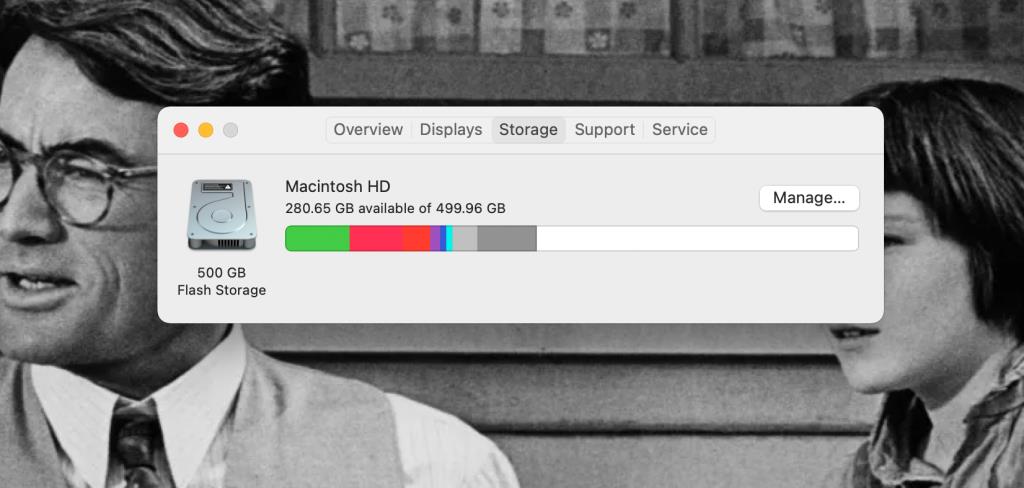
エラーコード41は、いくつかのアプリケーションや操作でポップアップする可能性があり、「メモリがいっぱい(開いている)またはファイルが収まらない(ロード)」または「Finderエラーをロードできません」というメッセージが表示される傾向があります。
Macの一部のソフトウェアまたはハードウェアが古くなっていることを示す傾向がありますが、マルウェアによって破損または損傷しているシステムファイルまたはディレクトリからエラーコード41がポップアップすることもあります。
エラーコード41を修正するには、エラーが発生したソフトウェアを更新するか、プログラムを完全にアンインストールして、クリーンバージョンを再インストールします。macOSを最新バージョンに更新することも役立ちます。
Macのウイルスをチェックし、ジャンクファイルとキャッシュファイルをクリーンアップすることも、エラーコード41の修正に役立ちます。しかし、解決策はそれほど単純かもしれないので、少なくともアップデートのチェックから始めてください。
ソフトウェアとmacOSを更新すると、エラーコード1309が発生した場合に、それを解決することもできます。

Macが外付けハードドライブなどのポータブルストレージデバイスからファイルを移動またはコピーできない場合、エラーコード50が表示されます。これは、ファイルデータの不良または破損、ファームウェアの問題、またはMacとストレージデバイス間の通信の問題が原因で発生する可能性があります。
このエラーコードは、ファイルを開く前に新しい名前を付けるか、ファイルを移動する前に新しい名前を付けることで修正できます。ファイルの拡張子を変更し、移動後に元に戻すことも役立ちます。
Macでディスクユーティリティを実行し、ストレージデバイスとMacハードドライブで[応急処置]> [ファイル名を指定して実行]を選択することもできます。これにより、デバイス間の通信エラーが修正され、エラーコード50が削除される可能性があります。
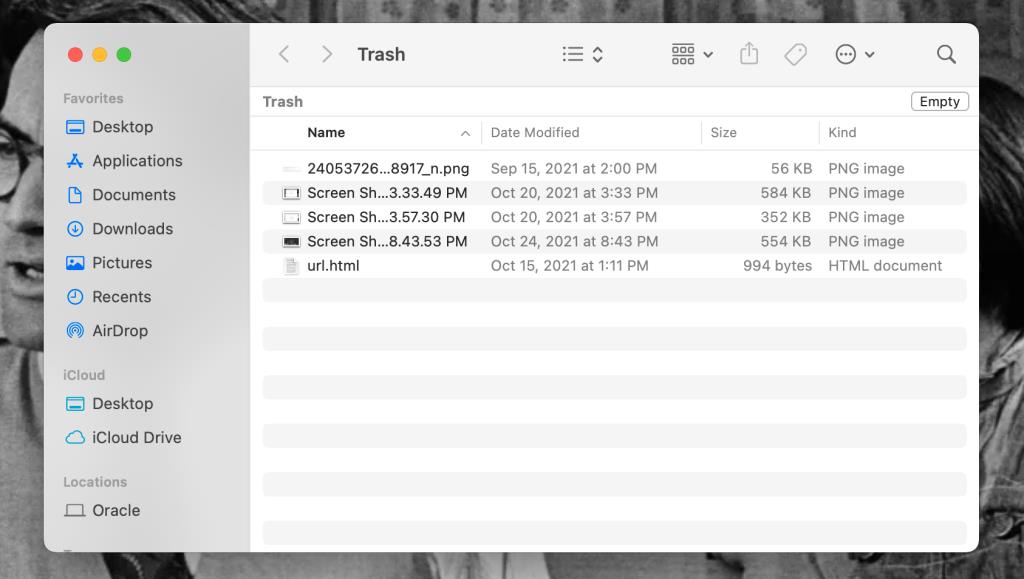
Macのゴミ箱からファイルを削除しようとすると、エラーコード8003が表示されますが、削除するファイルのアクセス許可に問題があるため、Macはアクションを完了できません。
そこあまりにも他の原因であってもよいが、エラーコードを解決するには、同じであることができますダウンホールドオプションあなたがヒットしながら、キーボードのキーのゴミ箱を空にしてボタンをゴミ箱。これにより、ゴミ箱が強制的に空になり、ロックを解除できないロックされたファイルがすべて削除されます。
あなたもできるセーフモードでMacを起動またはターミナルを使用するアプリは、あなたが避けるエラー8003と完全にプログラムがゴミ箱を空にすることを近くに削除したいファイルを使用しているかを確認します。

Finderがファイルの読み取りまたは書き込みができない場合は、Macにエラーコード36が表示されます。エラーコード50と同様に、これはデバイス間でファイルをコピーまたは移動しようとしたときによく発生します。ただし、エラーコード36は、非表示の.DS_Storeファイルが原因で発生します。
エラーコード36を修正するには、これらの.DS_Storeファイルを削除する必要があります。これを行うには、ターミナルアプリケーションを開き、コマンドdot_cleanに続けて1つのスペースを入力します。
次に、エラーを生成しているファイルを含むフォルダまたはメモリカードをターミナルウィンドウにドラッグアンドドロップし、キーボードのReturnキーを押します。これで、.DS_Storeファイルが元のファイルとマージされ、エラーなしでファイルを移動またはコピーできるようになります。
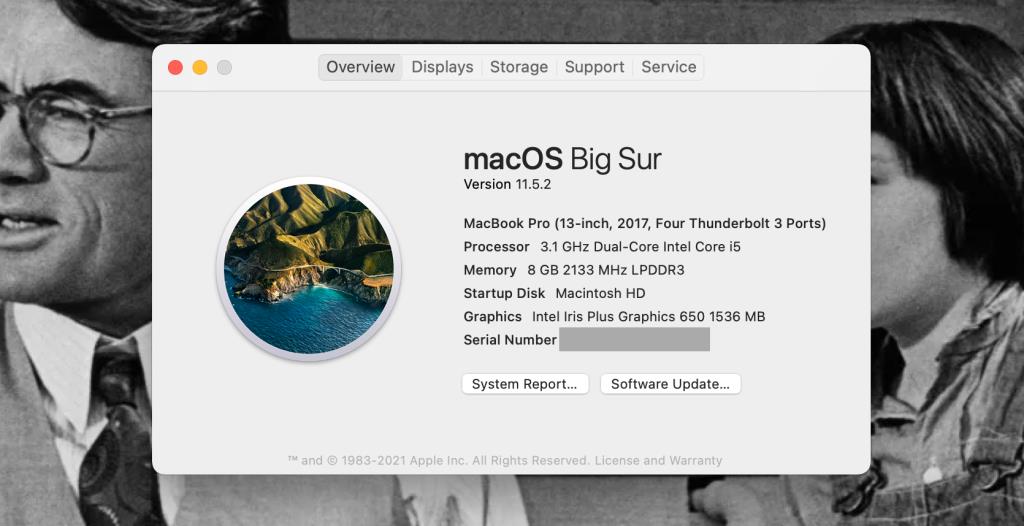
Macで新しいmacOSアップデートのインストールに問題がある場合は、エラーコード2003fが発生します。これは、ユーザーがmacOS Recoveryを介してMacを再フォーマットしようとしているが、インターネット接続が不十分または不安定な場合に最も頻繁に発生します。
このエラーの最も簡単な解決策の1つは、Wi-Fiではなくイーサネット経由でインターネットに接続することです。新しいWi-Fiまたはイーサネットネットワークへの接続も機能します。エラーコード50の場合と同様に、ディスクユーティリティを実行し、[応急処置]> [実行]を選択することも価値があります。
エラーコード2003fが続く場合は、Macを再起動し、Appleロゴが表示されたらCommand + Rを押し続けます。MacOSのユーティリティウィンドウが開きます。[ macOSの再インストール]を選択し、Apple ID情報を入力して、画面に表示される指示に従います。
これらの修正は、エラーコード2002f、2100f、および1008fが発生した場合にも機能します。
Macのエラーコードはシステム上のさまざまな問題を示していますが、上記で書いた修正のいくつかでわかるように、それらの解決策はしばしば互いに重複する可能性があります。
上記のリストにないエラーコードが発生した場合、またはさまざまなエラーコードに備える場合は、Macのほとんどの問題を解決できるいくつかの手順を実行できます。これらの手順で問題が解決しない場合は、インターネットで他の解決策を検索する必要があります。
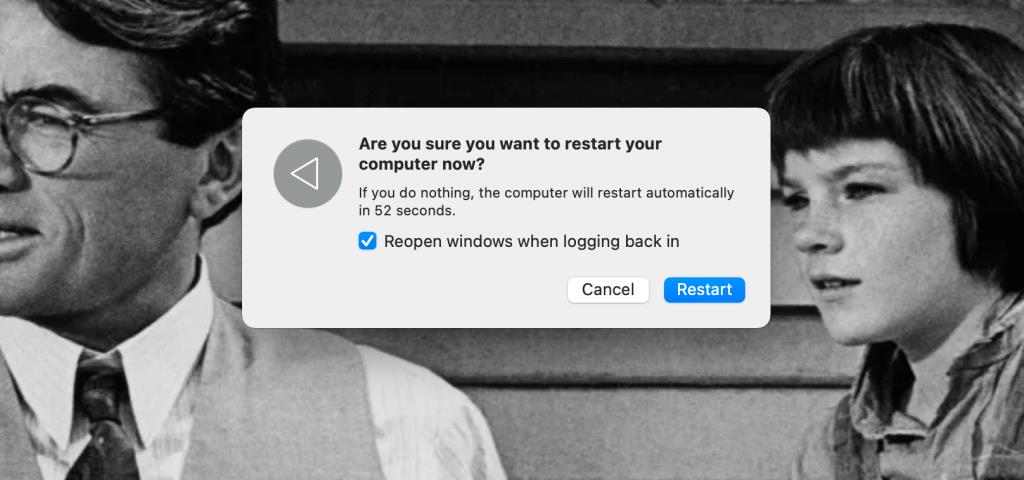
古典的なITの質問は、「オフにしてからもう一度オンにしてみましたか?」多くのコンピューターの問題は、アプリを終了するか、ファイルを閉じてから再度開くことで実際に修正できるため、非常に重要です。
外付けハードドライブまたはその他のデバイスに問題がある場合は、それを取り出してから、もう一度接続してみてください。初期接続が不良だった可能性があり、より良い接続を取得できます。
問題が解決しない場合は、他の解決策を探す前にMacを再起動してみてください。すばやく簡単に実行できます。Macの電源を1秒間オフにして、元の状態に戻す必要がある場合もあります。
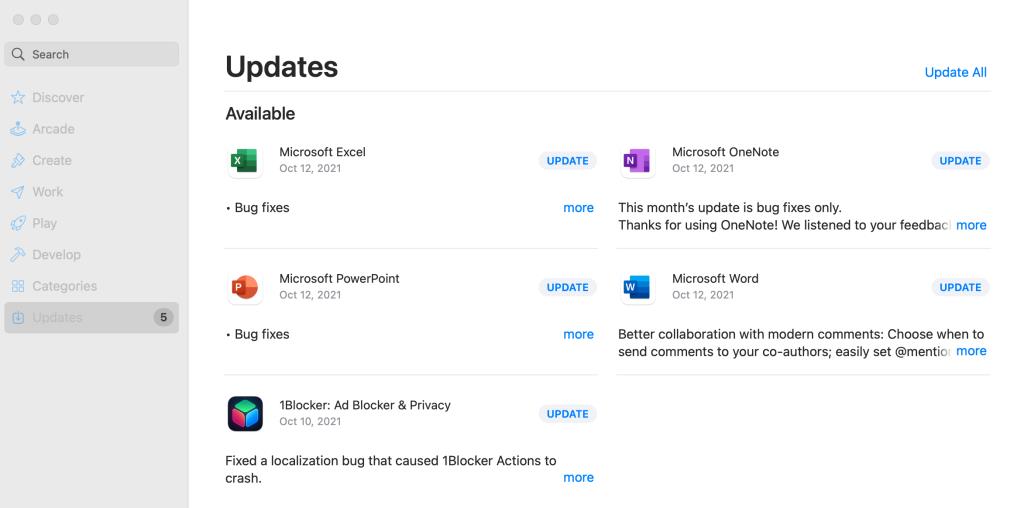
多くのエラーコードに対するもう1つの簡単な解決策は、Macにソフトウェアアップデートを適用することです。ほとんどのソフトウェアバグは将来のソフトウェアアップデートで修正され、セキュリティと互換性機能もアップデートで維持されます。
App Storeの[更新]セクションから、または開発者のWebサイトから直接、アプリを更新してください。また、システム環境設定から定期的にmacOSを更新して、古いOSとの非互換性によって引き起こされるエラーコードを減らします。
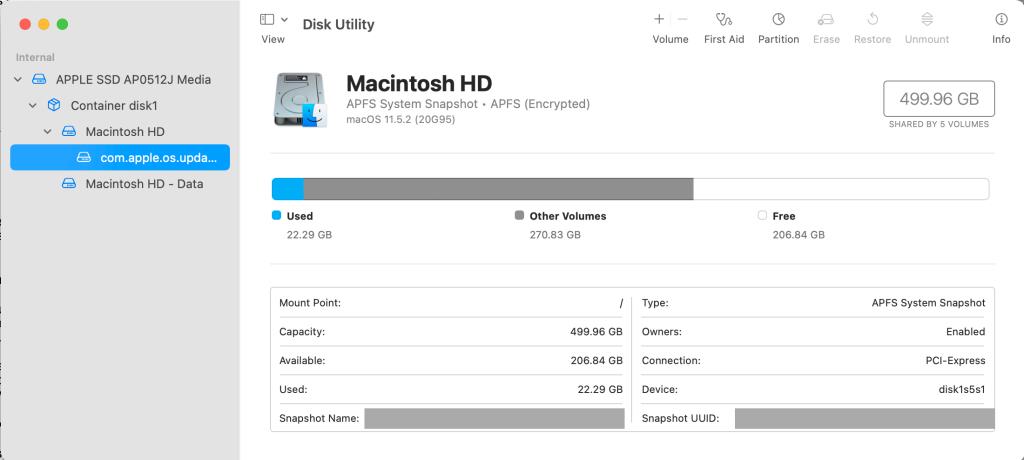
ハードドライブの問題と外付けハードドライブの問題は、多くの場合、Macに組み込まれているディスクユーティリティアプリで解決できます。応急処置の機能を使用すると、同様の問題を診断するストレージユニットおよびヘルプの問題を修復することができます。
関連:一般的なmacOSの問題を検出して修正するための最高の無料Macツール
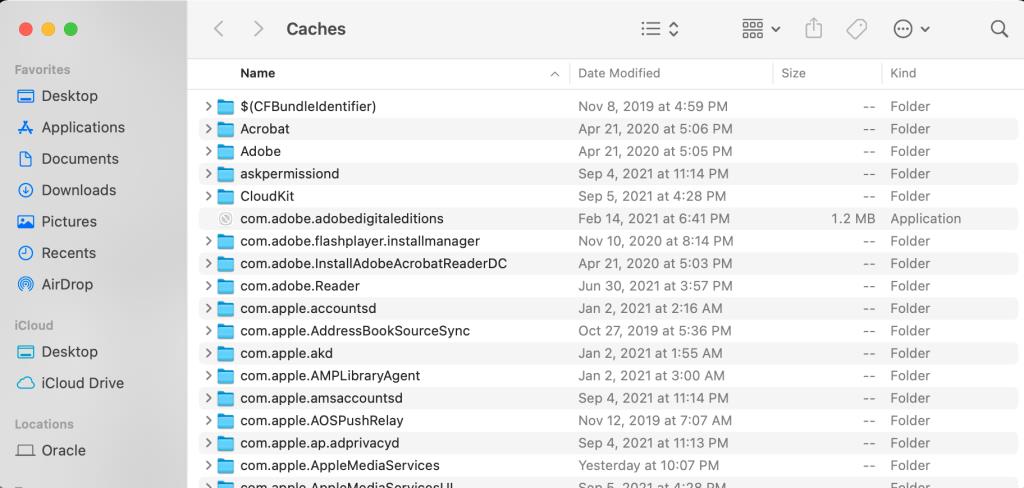
Macでは、非表示のジャンクファイルと完全なデータキャッシュが原因でエラーコードが発生する可能性があります。Macのシステムキャッシュをクリアし、Macのストレージを調べて、メモリスペースとシステム操作に関するエラーコードを作成する不要なファイルを削除します。
しばらくの間問題が発生したため、Macにエラーコードが表示されます。Macが根本的に壊れていることを示すものではありません。ただ、現在問題があると言っているだけなので、対処する必要があります。
ほとんどのエラーコードは、実際には非常に簡単に修正できます。5つの最も一般的なエラーコードに対する上記の修正と一般的な修正が、それを理解するのに役立つことを願っています。そして、私たちは特に、あなたが時間の経過とともにあなたのMacで遭遇するエラーコードを乗り越えてくれることを願っています。
シンプルな電卓アプリはほとんどのオペレーティングシステムで標準ですが、一部のアプリケーションは見た目ほどシンプルではありません。macOS Calculatorアプリは、実行するほぼすべての計算で使用できるさまざまな便利なツールを誇っています。合計を大声で話すことから高度なコンピューティング機能まで、電卓は基本的なもの以上のものを提供します。
最近、Appleは、クラウドストレージからモバイルゲームまで、さまざまなサブスクリプションサービスを提供しています。これまでに使用したことがない場合、Appleは各サービスを無料で試すことができますが、さまざまなトライアルが提供されています。
iPhoneやiPadと同じように、MacにもWi-Fi、Bluetooth、AirDropなどを制御するために使用できるコントロールセンターがあります。さらに、このコントロールセンターは、他のデバイスと同じようにカスタマイズできますが、少し制限があります。
iPhoneとMacのPeopleアルバムは、顔認識によって写真を分類します。Peopleアルバムで特定の人物が見つからない場合は、自分でその人物のプロファイルを作成できます。さらに、アルバムが多すぎるようで、一部のプロファイルを削除したい場合は、すぐに削除することもできます。
あなたが最初にMacを手に入れたとき、すべてがなじみのないものだと感じます。Macの電源を入れる方法さえ知らないかもしれませんし、Macで他のことをするのは言うまでもありません。
Apple Payのおかげで、財布を家に永久に置いておくことに一歩近づきました。さまざまなアップル製品で利用できる非接触型決済システムにより、日用品の支払いが簡単になります。
Macは素晴らしいマシンですが、完璧ではありません。Macを最高の状態で実行するには、メンテナンスが必要になる場合があります。
Apples HEIC形式をサポートしていないデバイスでiPhoneの写真を編集する必要がありますか?心配はいりません。MacでHEIC画像をJPGに変換してから、変換した画像をデバイスに転送できます。
ローカルネットワーク上のMacからファイルを送受信する場合、必要なのはFTPクライアントだけです。Apples macOSには、FTPを使用してMacと同じネットワーク上の他のデバイス間でファイルを交換できるオプションがあります。
macOSは素晴らしいオペレーティングシステムですが、コンピュータでよくあることですが、時々トラブルシューティングを行う必要があるかもしれません。あなたが一番上になりたい重要な分野はあなたのMacのインターネット接続です。
スクリーンタイムは、Appleデバイスの使用に費やした時間を監視するのに役立つ機能です。また、アプリに制限を設定したり、不要なコンテンツを制限したりすることもできますが、無効にしたい場合があります。
アップルのファミリーシェアリングを使用すると、アップルのサービスや購入へのアクセスを家族と共有できます。この機能を使用すると、フォトアルバムとiCloudストレージを共有したり、お互いの場所を追跡して共有したりすることもできます。
クリップボードは何十年もの間コンピューターに存在しており、Macも例外ではありません。しかし、クリップボードは正確には何ですか?そして、それが何年にもわたって記録されたすべてをどのように見ることができますか?
慎重であっても、サイバースペースは危険な場所になる可能性があります。マルウェア、スパイウェア、フィッシング詐欺師が横行しています。しかし、macOSには、ユーザー、データ、およびデバイスを保護するのに役立ついくつかの強力なセキュリティ機能が付属しているため、絶望する必要はありません。ラインナップを見てみましょう。
Adobe FlashPlayerは正式に廃止されました。Macからまだ削除していない場合は、削除するときが来ました。これは、Macをすっきりさせ、FlashPlayerの脆弱性が原因で発生する可能性のある潜在的な脅威を回避するためです。
私たちのグローバル社会では、さまざまな方言を使用して国境を越えてコミュニケーションをとる必要があり、オフィスアプリケーションの言語を切り替える方法を知ることは非常に重要です。ほとんどの場合、設定は簡単です。人気のmacOSオフィススイートでスペルチェッカー言語を変更する方法を見てみましょう。
動画をさらに強化するために動画に追加したい音楽はありますか?必要なのは基本的なビデオエディタだけで、コンピュータ上の任意のビデオに任意の音楽を追加できます。
Appleは、新しいM1ProチップとM1Maxチップを搭載した2つのスーパーチャージャー付きMacBookProモデルを発表しました。これらのマシンは、新しい14インチと16インチの画面サイズで提供され、ディスクリートグラフィックカードを搭載したIntelベースのMacBookProから大幅に進化しています。
厳格なオンラインセキュリティは私たちの多くにとって必須となっており、悪意のあるオペレーターが賢くなるにつれて、ツールと保護はそれに追いつくために強化されなければなりません。Secure Shell(SSH)は、公開鍵と秘密鍵をペアにしてデータを安全に送信できるようにする暗号化プロトコルです。
Apple Storeを閲覧していると、Macminiが表示されます。しかし、Mac miniとは何ですか?それは何をするためのものか?そして、あなたはそれを買うべきですか?ここでは、小さなデスクトップコンピュータについて知っておく必要のあるすべてを見ていきました。
relloはほぼすべてのプラットフォームで利用できますが、Wekanはオープンソースであり、主なサポートはWebベースのアプリケーションを介して行われます。Trelloが適切なコードで実行されている間、Wekanはローカルサーバーでセルフホストすることもできます。
WWDC 2021は、Mac用の多くの直感的な機能でヒットしました。開発者アカウントなしでmacOS12Developerベータ版をインストールする方法は次のとおりです。
Macのマウスポインタを別のものに変更しますか?ここでは、大騒ぎせずにカーソルをカスタマイズするのに役立つガイドを紹介します。続きを読む。
Macコンピューターからアプリを削除するのは簡単です。アプリケーションアイコンをゴミ箱にドラッグするだけです。ただし、parrellデスクトップの動作は異なります。それを削除する方法を見てみましょう。
私は最近、スマートフォンのデータを管理したり、iPhoneからAndroidにWhatsAppデータを転送したりできるDr.Foneを使い始めました。しかし、それは価格の価値がありますか?確認してみましょう
Mac用の最高のスクリーンレコーディングソフトウェアをお探しですか?これも無料です。全体的な機能についてはMonosnapを、クラウドアップロードについてはRecorditをお試しください。
Macエコシステムには、便利なToDoアプリがたくさんあります。あなたが物事を成し遂げるのを助けるためにMacのためのトップ5のやることアプリを学ぶために一緒に読んでください。
ブラウザで公式のWebクライアントの代わりに使用することを検討する必要があるMac用の最高のTwitterアプリのいくつかを次に示します。
市場には数十のFTPクライアントがあるため、適切なクライアントを見つけるのは困難です。そこで、この詳細なガイドを最高のFTPクライアントで作成しました。
こちらがMac用の15の無料Steamゲームで、財布に穴を開けることを心配せずに今すぐプレイを開始できます。続きを読む。






















